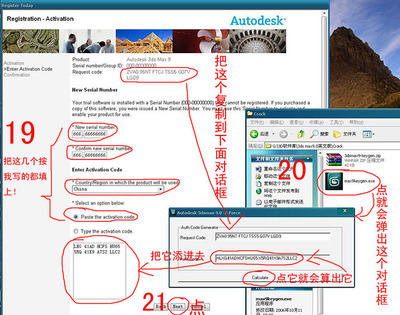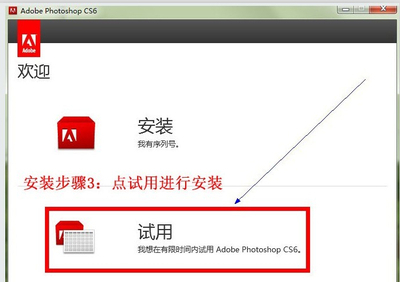VMware Workstation 10 延续了 VMware 的一贯传统,提供专业技术人员每天所依赖的创新功能。 它支持 Windows 8.1、平板电脑传感器和即将过期的虚拟机,是一款完美的工具,可使您的工作无缝、直观、更具关联性。 - See more at: https://www.vmware.com/cn/products/workstation/features.html#sthash.V52H0JcL.dpuf
VMware Workstation 10 简体中文安装图文教程――工具/原料官网地址:https://www.vmware.com/cn
许可证密钥:JV2XE-AY0D5-4Z1K9-NAAQH-XXXXX
VMware Workstation 10 简体中文安装图文教程――方法/步骤VMware Workstation 10 简体中文安装图文教程 1、
直接去官网下载程序。
VMware Workstation 10 简体中文安装图文教程 2、
双击程序自动解压,解压完成后进入安装向导。
VMware Workstation 10 简体中文安装图文教程 3、
安装向导,点击下一步;
VMware Workstation 10 简体中文安装图文教程_虚拟机安装
VMware Workstation 10 简体中文安装图文教程 4、
选择设置类型,分典型、自定义2种;点击更新修改路径。
VMware Workstation 10 简体中文安装图文教程 5、
配置组件-改你的共享主机存储路径(最好和VM安装到同一目录下方便以后更新或者删除);点击更改修改保存路径。
VMware Workstation 10 简体中文安装图文教程_虚拟机安装
VMware Workstation 10 简体中文安装图文教程 6、
点击下一步,设置好后点击继续,软件安装中,这个需要几分钟时间。
VMware Workstation 10 简体中文安装图文教程_虚拟机安装

VMware Workstation 10 简体中文安装图文教程 7、
输入许可证秘钥:JV2XE-AY0D5-4Z1K9-NAAQH-XXXXX
点击输入,提示安装完成;
并在桌面生成快捷方式。
VMware Workstation 10 简体中文安装图文教程_虚拟机安装
VMware Workstation 10 简体中文安装图文教程 8、
软件安装完成后的界面。
VMware Workstation 10 简体中文安装图文教程 9、
打开软件-点击“帮助”-关于,弹出软件版本、许可证授权信息。
VMware Workstation 10 简体中文安装图文教程――注意事项出现了"Software Updates"(软件升级)页面。安装向导询问用户,是否"Check for product updates on startup"(检查产品更新,用以安装)。这里,去掉默认的√,即不检查产品更新。
出现了"User Experience Improvement Program"(程序用户体验改进)页面。安装向导询问用户,是否"Help improve VMware Workstation"(帮助改进VMware Workstation)。这里,去掉默认的√,即不参与用户体验改进。
以上信息仅供参考!
 爱华网
爱华网